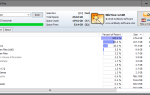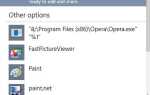Od czasu jego wprowadzenia system Windows 10 został sprawdzony zarówno przez ekspertów technicznych, jak i użytkowników, którzy z czasem lepiej poznali jego działanie i znane znane problemy związane z jego regularnym używaniem.
Chociaż korzystanie z niego może być dziecinnie proste, instalacja może nie być tak łatwa dla wszystkich, ponieważ niektóre problemy mogą pojawić się podczas instalacji, a nawet przed i po.
Niektóre typowe programy blokujące, które uniemożliwiają poprawną pracę lub instalację systemu Windows 10, obejmują procesory, niekompatybilny BIOS, kontrolery HDD, uruchamianie z VHD lub Windows, aby przejść, uruchamianie użytkownika w trybie inspekcji, uruchamianie kompilacji niestacjonarnej lub kompilacji hosta, a także dostępność karta sieciowa.
Jednym z tych problemów jest Windows 10 nie działa błąd c1900101-4000d, co dzieje się, gdy instalator nie może wybrać plików instalacyjnych podczas aktualizacji na komputerze.
Windows 10 nie działa Błąd c1900101-4000d ma przyrostek 4000s, co prawie zawsze oznacza wadliwe sterowniki, ale niektóre raporty pokazują, że sterownik USB może również powodować błąd.
Niektóre sterowniki związane z Windows 10 nie działają c1900101-4000d błąd to sterownik NVIDIA oraz oprogramowanie antywirusowe i związane z bezpieczeństwem.
Jak naprawić błąd Windows 10 C1900101-4000d
- Uruchom narzędzie do rozwiązywania problemów z Windows Update
- Wykonaj czysty rozruch
- Wyłącz lub wyłącz zapory i oprogramowanie antywirusowe lub zapobiegające złośliwemu oprogramowaniu
- Odłącz wiele dysków twardych i wszelkie urządzenia podłączone do komputera
- Użyj wiersza polecenia (administratora), a następnie spróbuj zaktualizować ponownie
- Usuń lub zmniejsz ilość pamięci RAM na komputerze
- Utwórz nowy profil użytkownika i spróbuj go skonfigurować
Rozwiązanie 1: Uruchom narzędzie do rozwiązywania problemów z Windows Update
Narzędzie do rozwiązywania problemów z Windows Update automatycznie wykrywa i naprawia większość niepoprawnych ustawień na komputerze, które powodują wyświetlenie komunikatu „wystąpiły problemy z instalacją aktualizacji, ale spróbujemy ponownie później’.
Błąd Windows 10 nie powiedzie się Błąd c1900101-4000d zwykle występuje, gdy instalator nie jest w stanie wybrać plików instalacyjnych podczas aktualizacji, więc uruchomienie narzędzia do rozwiązywania problemów z Windows Update rozwiązuje wszelkie problemy, które uniemożliwiają aktualizację systemu Windows.
Wykonaj następujące kroki, aby uruchomić narzędzie do rozwiązywania problemów z Windows Update:
- Kliknij Początek
- W polu wyszukiwania wpisz Rozwiązywanie problemów> clizać Rozwiązywanie problemów
- Kliknij Pokaż wszystkie w lewym okienku

- Wybierz Aktualizacja systemu Windows

- Uruchom narzędzie do rozwiązywania problemów z Windows Update i postępuj zgodnie z instrukcjami wyświetlanymi na ekranie
Czy to pozwala kontynuować instalację aktualizacji? Jeśli nie, wypróbuj następne rozwiązanie.
- Przeczytaj także: Poprawka: wewnętrzny mikrofon przestał działać po uaktualnieniu systemu Windows 10
Rozwiązanie 2: Wykonaj czysty rozruch
Czysty rozruch eliminuje wszelkie konflikty oprogramowania, które mogą powodować problem z awarią systemu Windows 10 c1900101-4000d.
Konflikty te mogą być spowodowane przez aplikacje i usługi, które uruchamiają się i działają w tle przy każdym normalnym uruchomieniu systemu Windows.
Aby pomyślnie wykonać czysty rozruch w systemie Windows 10, musisz być zalogowany jako administrator, a następnie wykonaj następujące kroki:
- Przejdź do pola wyszukiwania> wpisz msconfig
- Wybierz Konfiguracja systemu aby otworzyć okno konfiguracji systemu

- Znaleźć Usługi patka

- Wybierz Ukryj wszystkie usługi Microsoft pudełko

- Kliknij Wyłącz wszystkie
- Iść do Uruchomienie patka
- Kliknij Otwórz Menedżera zadań

- Zamknij Menedżera zadań, a następnie kliknij Dobrze
- Zrestartuj swój komputer
Po wykonaniu tych kroków będziesz mieć czyste środowisko rozruchowe. Jeśli nadal nie możesz naprawić błędu Windows 10, błąd c1900101-4000d, wypróbuj następne rozwiązanie.
Rozwiązanie 3: Wyłącz lub wyłącz zapory i oprogramowanie antywirusowe lub zapobiegające złośliwemu oprogramowaniu
Czasami posiadanie wielu zapór ogniowych, programów antywirusowych lub złośliwego oprogramowania może czasami uniemożliwić wykonanie niektórych zadań lub uruchomienie procesów na komputerze.
Jeśli to jest przyczyną problemu, tymczasowo wyłącz jedną z trzech opcji, a następnie spróbuj zalogować się ponownie.
Pamiętaj, aby ponownie włączyć te programy natychmiast po zakończeniu, aby hakerzy, wirusy i robaki nie uszkodziły twojego systemu.
Zaleca się odinstalowanie tego oprogramowania zabezpieczającego, a następnie zainstalowanie wersji zgodnych z systemem Windows 10, ponieważ programy działające w tle systemu operacyjnego Windows mogą powodować błąd c1900101-4000d systemu Windows 10, uniemożliwiając pomyślną instalację.
Rozwiązanie 4: Odłącz wiele dysków twardych i wszystkie urządzenia podłączone do komputera
Czasami sprzęt może zakłócać normalny proces rozruchu i instalacji systemu Windows, gdy system Windows próbuje je wykryć i zainstalować.
W takim przypadku odłącz wszystkie urządzenia podłączone do komputera, takie jak drukarka, skaner, aparat cyfrowy, rejestrator wideo, urządzenie USB, CD / DVD, odtwarzacz MP3, czytnik kart multimedialnych i wszelkie inne urządzenia zewnętrzne, które zostały podłączone. Zachowaj tylko mysz, monitor i klawiatura (jeśli używasz komputera).
Odłącz wiele dysków zainstalowanych na komputerze, z wyjątkiem docelowego dysku twardego, na którym zostanie zainstalowany system operacyjny Windows 10. Jeśli masz konfigurację RAID, wyłącz kontroler i inne podłączone urządzenia, ponieważ mylą one konfigurację systemu Windows 10.
Po wykonaniu tej czynności odłącz komputer od gniazdka elektrycznego na ścianie, wyjmij baterię laptopa, przytrzymaj przycisk zasilania przez 10-15 sekund, a następnie ponownie podłącz gniazdko elektryczne i uruchom ponownie.
- Przeczytaj także: Poprawka: Błąd BUGCODE_USB_DRIVER w systemie Windows 10
Rozwiązanie 5: Użyj wiersza polecenia (administratora), a następnie spróbuj zaktualizować ponownie
Oto jak to zrobić:
- Wyłącz komputer i poczekaj około 10 minut, a następnie uruchom go ponownie. Instalator automatycznie przywróci poprzednią wersję systemu Windows 10 lub poprzednią wersję systemu Windows na komputerze.
- Kliknij prawym przyciskiem myszy Początek
- Wybierz Wiersz polecenia (administrator)

- Wpisz to polecenie: rundll32.exe pnpclean.dll.RUNDLL_PnpClean / DRIVERS / MAXCLEAN
- naciśnij Wchodzić
- Wyjdź z wiersza polecenia
- Zrestartuj swój komputer
- Spróbuj ponownie zaktualizować system Windows 10
Rozwiązanie 6: Usuń lub zmniejsz ilość pamięci RAM na komputerze
Czasami system Windows 10 nie działa Błąd c1900101-4000d może być spowodowany złymi modułami pamięci, które z kolei wpływają na instalację systemu Windows 10.
W takim przypadku możesz spróbować usunąć lub zmniejszyć ilość pamięci RAM zainstalowanej na komputerze do jednego drążka.
Rozwiązanie 7: Utwórz nowy profil użytkownika i spróbuj skonfigurować z tego miejsca
Możesz utworzyć nowy profil użytkownika, a następnie zmienić ustawienia na uprawnienia administratora i sprawdzić, czy Windows 10 nie powiedzie się Błąd c1900101-4000d nadal występuje.
Oto jak możesz utworzyć nowy profil użytkownika:
- Kliknij Początek
- Wybierz Ustawienia

- Wybierz Konta

- Wybierz Rodzina i inni użytkownicy
- Kliknij Dodaj kogoś innego do tego komputera

- Wypełnij formularz nazwą użytkownika i hasłem. Twoje nowe konto użytkownika zostanie utworzone.
- Kliknij Zmień typ konta

- Kliknij strzałkę rozwijaną i wybierz Administrator ustawić konto na poziomie administratora
- Zrestartuj swój komputer
- Zaloguj się do nowego konta, które właśnie utworzyłeś
Jeśli problem zniknie, może to oznaczać, że inny profil użytkownika jest uszkodzony.
W przypadku uszkodzonego profilu użytkownika możesz spróbować wykonać następujące czynności:
- Na nowym koncie użyj go do obniżenia standardowego konta
- Kliknij Zastosować lub Dobrze
- Przywróć stare konto do domyślnego poziomu administratora
- Opłucz i powtórz kilka razy, ponieważ pomoże to usunąć wszelkie uszkodzenia
- Pozostaw konto włączone jako Administrator
Sprawdź, czy Windows 10 nie powiedzie się Błąd c1900101-4000d znika podczas korzystania z nowo utworzonego konta. Jeśli tak, to możesz albo Napraw stare konto użytkownika lub migruj na nowe konto.
Czy którekolwiek z powyższych rozwiązań rozwiązało problem błędu Windows 10 c1900101-4000d na komputerze? Podziel się z nami w sekcji komentarzy poniżej.